Sebelum Anda membuat postingan artikel di blog, tentunya Anda sudah tahu cara membuat blog gratisan. Tulisan ini merupakan tahapan selanjutnya setelah Anda memiliki sebuah blog, yaitu membuat posting artikel atau dengan kata lain menulis sebuah artikel dan menerbitannya di blog Anda.
Sebuah blog tidak ada artinya tanpa diisi dengan artikel, karena itu PR Anda adalah membuat artikel sebanyak mungkin yang bermanfaat. Anda bisa menulis tentang apa saja, fiksi maupun nonfiksi, tentang topik yang sama (blog tematik) atau berbagai macam topik dalam blog yang sama (blog gado-gado istilahnya). Sebagai saran sebaiknya Anda mulai menulis tentang hal-hal yang Anda minati atau hal-hal yang Anda kuasai di blog Anda. Misalnya Anda seorang mahasiswa fakultas Hukum, tulislah artikel seputar masalah hukum, seperti itu. Atau Anda pencinta alam, tulislah pengalaman Anda selama melakukan penjelajahan alam raya.
Cara Menulis dan Posting Artikel di Blog
Berikut penjelasan dari bagian-bagian yang terdapat di kotak editor naskah :
1. Mode Compose/HTML untuk memilih mode penulisan. Secara default mode yang tampil adalah Compose atau sering disebut dengan singkatan Wysiwyg yaitu singkatan what you see is what you get artinya apa yang Anda lihat atau tulis di kotak editor, itulah yang akan tampil di blog Anda. Mode HTML hanya digunakan oleh blogger yang sudah advanted, karena tampilannya jadi kelihatan aneh buat yang masih awam.
2. Undo/Redo untuk membatalkan/mengembalikan perintah/tulisan sebelumnya.
3. Font untuk memilih jenis huruf.
4. Font Size untuk memilih ukuran besar-kecil huruf.
5. Format Heading dalam penulisan artikel yang terdiri Judul, Subjudul, Judul Kecil, Paragraf dan Normal. Format ini digunakan untuk kepentingan optimalisasi SEO. Untuk pemula bisa diabaikan, gunakan saja setelan defaultnya, yaitu Normal.
Sebuah blog tidak ada artinya tanpa diisi dengan artikel, karena itu PR Anda adalah membuat artikel sebanyak mungkin yang bermanfaat. Anda bisa menulis tentang apa saja, fiksi maupun nonfiksi, tentang topik yang sama (blog tematik) atau berbagai macam topik dalam blog yang sama (blog gado-gado istilahnya). Sebagai saran sebaiknya Anda mulai menulis tentang hal-hal yang Anda minati atau hal-hal yang Anda kuasai di blog Anda. Misalnya Anda seorang mahasiswa fakultas Hukum, tulislah artikel seputar masalah hukum, seperti itu. Atau Anda pencinta alam, tulislah pengalaman Anda selama melakukan penjelajahan alam raya.
Cara Menulis dan Posting Artikel di Blog
Pertama-tama buka situs www.blogger.com pada browser Anda, lalu login dengan menggunakan akun Google Anda.
 |
| Login dengan email Google. |
Selanjutnya Anda akan diarahkan ke halaman dashboard blogger. Di situ tampak blog yang sudah berhasil Anda buat sebelumnya, yaitu INFO KESEHATAN. Begitu juga Anda membuat lebih dari satu blog, maka akan tampil semuanya.
Untuk membuat posting artikel yang akan diterbitkan di blog Anda, klik ikon pensil (lihat tanda anak panah dibawah ini).
 |
| Halaman dashboard blogger Anda. |
Maka Anda akan dibawa ke halaman Editor Naskah dengan tampilan berikut. Di sinilah Anda akan menulis artikel yang akan diposting/diterbitkan di blog Anda. Inilah dapur utama blog Anda. Secara umum menu-menu yang terdapat di editor naskah ini sama dengan tampilan Microsoft Word, jadi mestinya pemula pun tidak terlalu asing.
 |
| Tampilan kotak editor untuk menulis artikel blog. |
1. Mode Compose/HTML untuk memilih mode penulisan. Secara default mode yang tampil adalah Compose atau sering disebut dengan singkatan Wysiwyg yaitu singkatan what you see is what you get artinya apa yang Anda lihat atau tulis di kotak editor, itulah yang akan tampil di blog Anda. Mode HTML hanya digunakan oleh blogger yang sudah advanted, karena tampilannya jadi kelihatan aneh buat yang masih awam.
2. Undo/Redo untuk membatalkan/mengembalikan perintah/tulisan sebelumnya.
3. Font untuk memilih jenis huruf.
4. Font Size untuk memilih ukuran besar-kecil huruf.
5. Format Heading dalam penulisan artikel yang terdiri Judul, Subjudul, Judul Kecil, Paragraf dan Normal. Format ini digunakan untuk kepentingan optimalisasi SEO. Untuk pemula bisa diabaikan, gunakan saja setelan defaultnya, yaitu Normal.
6. Bolt untuk membuat teks tebal.
7. Italic untuk membuat teks miring.
8. Underline untuk menggarisbawahi teks.
9. Text Colour untuk memilih warga teks.
10. Untuk membuat teks dengan latar belakang warna tertentu.
11. Insert Image untuk menambahkan gambar/image dari berbagai sumber.
12. Insert a Video untuk menambahkan /memasukkan video dari beberapa sumber.
13. Insert Jump Break I untuk membuat semacam Read More secara manual.
Pada tahap ini artikel yang Anda tulis masih berupa naskah artikel. Jika Anda merasa naskah yang Anda tulis tersebut masih belum sempurna, Anda dapat menyimpannya sebagai "draft". Caranya dengan klik tombol "Simpan", sehingga naskah tersebut akan tersimpan sebagai draft.
Untuk memastikan bahwa tampilan naskah artikel yang akan diterbitkan sesuai dengan keinginan, Anda bisa lihat dulu di "Pratinjau".
Setelah naskah artikel yang Anda tulis tadi sudah selesai dan siap diterbitkan, tinggal klik tombol "Publikasikan", maka naskah Anda sudah terbit di blog Anda dan dapat dibaca oleh siapapun yang melihat blog Anda. Setelah diterbitkan, maka artikel tersebut tampil di blog seperti berikut ini.
Sampai disini Anda sudah tahu cara melakukan atau membuat postingan artikel di blog dan untuk membuat postingan artikel selanjutnya, Anda tinggal mengulangi langkah yang sama.
7. Italic untuk membuat teks miring.
8. Underline untuk menggarisbawahi teks.
9. Text Colour untuk memilih warga teks.
10. Untuk membuat teks dengan latar belakang warna tertentu.
11. Insert Image untuk menambahkan gambar/image dari berbagai sumber.
12. Insert a Video untuk menambahkan /memasukkan video dari beberapa sumber.
13. Insert Jump Break I untuk membuat semacam Read More secara manual.
14. Alignment untuk memilih format paragraf.
15. Publikasikan/Publish untuk memublikasikan/menerbitkan artikel yang telah selesai dibuat.
16. Simpan untuk menyimpan artikel/teks yang belum sempurna sebagai draft.
17. Pratinjau untuk melihat tampilan artikel sebelum diterbitkan.
18. Tutup untuk menutup kotak editor naskah, kembali ke halaman Pos.
19. Label fungsinya seperti kategori/kelompok, untuk mengatur artikel sesuai dengan kategorinya.
20. Jadwal untuk mengatur kapan artikel diterbitkan, pilihannya adalah Otomatis yang berarti artikel akan diterbitkan pada saat tombol Publikasikan ditekan, ada juga Setel tanggal dan waktu yang berarti publikasi artikel diatur secara manual waktunya.
21. Pilihan antara lain untuk mengatur apakah artikel yang diterbitkan mengijinkan pembaca memberi komentar atau tidak.
Berikut ini adalah contoh sebuah artikel yang dibuat di kotak editor naskah, yang berjudul Contoh Artikel dan diberi Label Ragam. Artinya artikel tersebut dimasukkan dalam kategori Ragam.
Untuk mendukung apa yang ditulis dalam artikel, Anda juga bisa memasukkan foto/gambar. Caranya, letakkan kursor pada paragraf/bagian dimana foto/gambar akan ditampilkan, lalu klik tombol "Insert Image", ikuti langkah-langkahnya.
Untuk mendukung apa yang ditulis dalam artikel, Anda juga bisa memasukkan foto/gambar. Caranya, letakkan kursor pada paragraf/bagian dimana foto/gambar akan ditampilkan, lalu klik tombol "Insert Image", ikuti langkah-langkahnya.
Pada tahap ini artikel yang Anda tulis masih berupa naskah artikel. Jika Anda merasa naskah yang Anda tulis tersebut masih belum sempurna, Anda dapat menyimpannya sebagai "draft". Caranya dengan klik tombol "Simpan", sehingga naskah tersebut akan tersimpan sebagai draft.
Untuk memastikan bahwa tampilan naskah artikel yang akan diterbitkan sesuai dengan keinginan, Anda bisa lihat dulu di "Pratinjau".
Setelah naskah artikel yang Anda tulis tadi sudah selesai dan siap diterbitkan, tinggal klik tombol "Publikasikan", maka naskah Anda sudah terbit di blog Anda dan dapat dibaca oleh siapapun yang melihat blog Anda. Setelah diterbitkan, maka artikel tersebut tampil di blog seperti berikut ini.
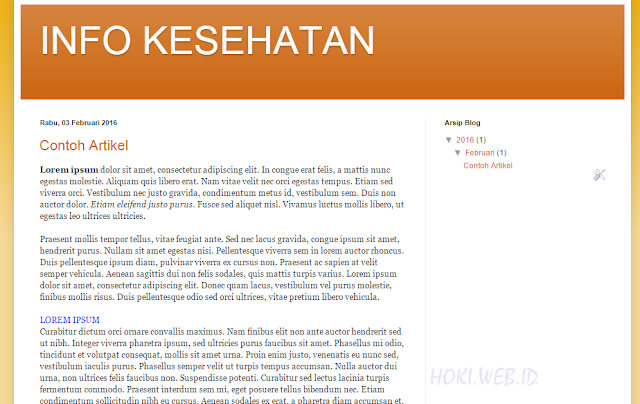 |
| Tampilan artikel yang Anda posting di blog Anda. |
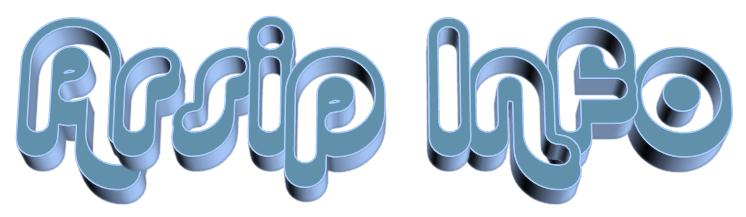




Nice👍👍👍👍...
BalasHapusTerimah kasih atas infonya ,
Semoga bermanfaat yaa
Artikel Ini Sungguh Bermanfaat Dupa4D
BalasHapus